
LibreOffice Drawで簡易設計
はじめに
これまでの製作物のうち、可動部を有するものは図面を作成しています。目的はふたつあります。ひとつは各部品の取り合いの確認です。もうひとつは低発泡塩ビ板で作成する構造材の型紙への転用です。
このような作業には3D CADが使うのが一般的ですが、私はLibreOffice Drawで代用しています。平面しか扱えないですが、切った貼ったレベルの製作物なら十分対応できます。ここでは、これまでの製作物で作成した図面の例を紹介します。
きちんと自爆するパンジャンドラム
部品点数が多く、いきあたりばったりでは配置が難しいため、図面を作成しました。ほとんどのネジを上から締めるため、上面図が最も重要になります。高さ方向の確認は側面図があれば十分で、正面図はなくても問題ありません。



複雑そうに見えますが、直線と楕円、長方形の組み合わせに過ぎません。各部品の図面を別途作成しておき、並べながら構造材の大きさを決めていきます。
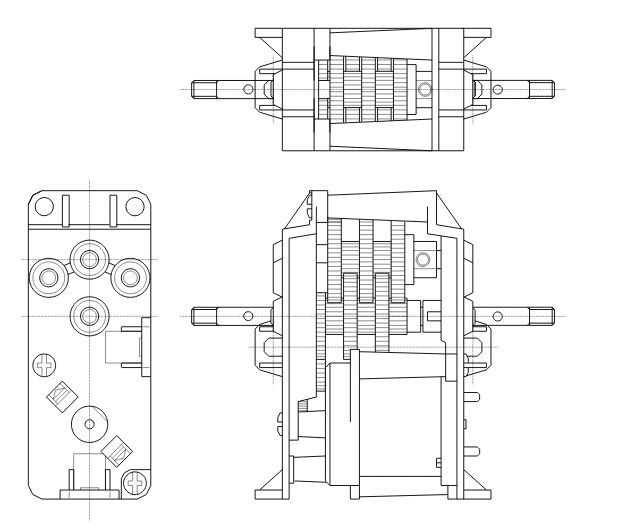

(シャフトとユニバーサルジョイントは長手方向のみ)

部品の図面は、取扱説明書や仕様書に基づいて作成します。詳細な値が載っていない場合は、図面をPrintScreenで取り込み、必要部分を切り出してLibreOffice Drawに貼り付け、実寸サイズに調整したものをトレースします。仕様書等がない場合は実物を測定します。
ねじ穴の位置は正確でなければなりません。ずれていると部品が取り付けられないからです。外形はそこまで正確でなくても大丈夫です。製品の製造ばらつきが明記されている場合は、最大値にしておけば安全かもしれません。
部品の図面は使いまわせるので、ライブラリとして保管しておきましょう。その際は型式を付記しておいたほうがよいです。だんだん似て異なる部品が増えてきて、そのうちわけがわからなくなります。
超グソクムシ煎餅ロボ(偽)
パンジャンドラムより部品は少ないですが、できるだけ小さく効率よく収めなければなりません。また、オオグソクムシを模した箱の設計には、高さを把握しておく必要がありますし、地面とのクリアランスを確認しておきたいです。このレベルだと正面図は必要なく、上面図と側面図だけです。

駆動輪を効率よく使うには重量物の電池を真上に配置すべきなのですが、筐体に当たってしまうため後ろにずらしています。図面による事前検討で気づきました。プラケースの端ぎりぎりまで下げてなんとか収まっています。
図面にしたがって作成した超グソクムシ煎餅ロボ(偽)の中身はこんな感じです。だいたい図面通りなのがわかってもらえると思います。

おわりに
LibreOffice Drawの直線、楕円、長方形の組み合わせだけでも、この程度の設計というか確認はできます。非商用の個人用途であればFusion 360の機能限定版があるし、手に職がつくので3D CADを覚えたほうがよいのですが、面倒だしそこまでするほどのものではないというのであれば、LibreOffice Drawを使ってみてはどうでしょうか。
さて、今回紹介した例では、図面作成の目的のひとつである各部品の取り合いの確認については触れましたが、もうひとつの目的である構造材の型紙への転用については触れることができませんでした。こちらは別途機会を設けて紹介したいと思います。
